الإعلانات
 لا تزال أجهزة الكمبيوتر تتطلب صيانة ، بقدر ما نتمنى أنها صناديق سحرية قامت بكل العمل من أجلنا. لسوء الحظ ، يرتكب العديد من الأشخاص أخطاء عندما يتعلق الأمر بصيانة أجهزة الكمبيوتر الخاصة بهم. يمكن أن تؤدي هذه الأخطاء إلى تلف الأجهزة ، وانتهاكات الأمان ، وفقدان البيانات ، والأموال التي يتم إنفاقها دون ضرورة ، وعدم استقرار النظام بشكل عام.
لا تزال أجهزة الكمبيوتر تتطلب صيانة ، بقدر ما نتمنى أنها صناديق سحرية قامت بكل العمل من أجلنا. لسوء الحظ ، يرتكب العديد من الأشخاص أخطاء عندما يتعلق الأمر بصيانة أجهزة الكمبيوتر الخاصة بهم. يمكن أن تؤدي هذه الأخطاء إلى تلف الأجهزة ، وانتهاكات الأمان ، وفقدان البيانات ، والأموال التي يتم إنفاقها دون ضرورة ، وعدم استقرار النظام بشكل عام.
نغطي عمومًا قوائم نصائح صيانة الكمبيوتر التي يجب عليك القيام بها ، ولكن معرفة ما لا يجب فعله يمكن أن يكون أكثر أهمية. سنغطي بعض الأخطاء الأكثر شيوعًا حتى تتمكن من تجنبها والحفاظ على تشغيل جهاز الكمبيوتر الخاص بك مثل الجديد.
عدم تحديث نظام التشغيل والبرامج الخاصة بك
من المهم الحفاظ على تحديث برامج الكمبيوتر. يتم تحديث أنظمة التشغيل والمتصفحات والمكونات الإضافية الخاصة بها على وجه الخصوص بإصلاحات الأمان. إذا كنت تشغل إصدارًا غير معبأ من Windows ، أو إصدارًا قديمًا من Firefox ، أو نسخة ضعيفة من جافا هل Java غير آمنة وهل يجب عليك تعطيلها؟أصبح مكون جافا الإضافي من Oracle أقل وأقل شيوعًا على الويب ، ولكنه أصبح أكثر شيوعًا في الأخبار. سواء كانت Java تسمح بإصابة أكثر من 600000 جهاز Mac أو أن Oracle هي ... قراءة المزيد ، حاسوبك في خطر.
تأكد من حافظ على تحديث برنامجك لماذا تقوم تطبيقات Nag Me بالتحديث وهل يجب أن أستمع؟ [شبابيك]تبدو إشعارات تحديث البرامج بمثابة رفيق دائم على كل جهاز كمبيوتر. يرغب كل تطبيق في التحديث بانتظام ، ويتذمرون منا بإشعارات حتى نستسلم ونحدث. يمكن أن تكون هذه الإخطارات غير مريحة ، خاصة ... قراءة المزيد . قم بتعيين Windows لتثبيت التحديثات تلقائيًا أو على الأقل إبلاغك بها ، اترك المستعرض الخاص بك مضبوطًا على التثبيت تلقائيًا التحديثات ، والتأكد من تعيين Flash و Adobe Reader و Java والمكونات الإضافية الأخرى للمتصفح التي قمت بتثبيتها على التحديث تلقائيًا. لا تقم بتعطيل ميزات التحديث التلقائي هذه - فهي تساعد في الحفاظ على جهاز الكمبيوتر الخاص بك آمنًا.
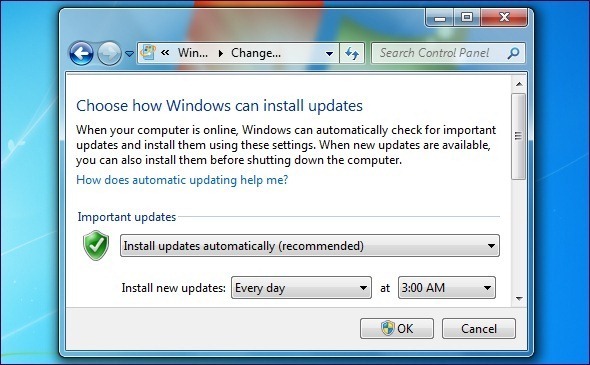
ترك الغبار يتراكم
يتراكم الغبار داخل علبة الكمبيوتر مع مرور الوقت. يعمل هذا الغبار على انسداد المراوح ، مما يقلل من تدفق الهواء ويزيد من درجة الحرارة داخل الكمبيوتر. يمكن أن تتسبب كمية كبيرة من تراكم الغبار في حدوث مشكلات في التبريد ، مما قد يؤدي إلى تعطل النظام مع زيادة درجة حرارة وحدة المعالجة المركزية الخاصة بك كثيرًا. إذا كنت تلعب ألعابًا متطلبة على جهاز كمبيوتر مسدود بالغبار ، فلن يكون هناك مكان للذهاب إلى الحرارة وقد يؤدي إلى إتلاف جهازك.
للمساعدة في تدفق الهواء ، يجب عليك فتح حافظة كمبيوتر سطح المكتب من حين لآخر وتنظيف الغبار باستخدام علبة من الهواء المضغوط. تنظيف الغبار داخل منزلك حاسوب محمول كيفية إصلاح الكمبيوتر المحمول المحموم: 3 نصائح وحلول رئيسيةأكبر تهديد لجهاز الكمبيوتر المحمول الخاص بك هو ارتفاع درجة الحرارة. فيما يلي كيفية تبريد الكمبيوتر المحمول ومنعه من السخونة الشديدة. قراءة المزيد من المرجح أن يكون أكثر صعوبة ، حيث لا يُقصد من الكمبيوتر المحمول أن يكون سهل الفتح بشكل عام. قد يساعد رش الهواء المضغوط في فتحات تهوية مروحة الكمبيوتر المحمول على التخلص من بعض الغبار ، ولكن سيتعين عليك فتح علبة الكمبيوتر المحمول لتنظيف خطير.

عدم النسخ الاحتياطي لملفاتك
سيفشل محرك الأقراص الثابتة بجهاز الكمبيوتر الخاص بك في النهاية. قد يفشل حتى غدا. إذا فشل محرك الأقراص الثابتة بجهاز الكمبيوتر الخاص بك غدًا ، فهل لديك نسخ احتياطية من جميع المستندات والصور والملفات المهمة الأخرى؟ أو هل ستفقد الكثير من البيانات المهمة؟
إنشاء استراتيجية النسخ الاحتياطي دليل النسخ الاحتياطي والاستعادة لـ Windowsتحدث الكوارث. ما لم تكن على استعداد لفقد بياناتك ، فأنت بحاجة إلى روتين نسخ احتياطي جيد لـ Windows. سنوضح لك كيفية إعداد النسخ الاحتياطية واستعادتها. قراءة المزيد للتأكد من أن ملفاتك لن تتعطل مع جهاز الكمبيوتر الخاص بك ، سواء كنت تقوم بعمل نسخ احتياطية منتظمة على محرك أقراص ثابت قابل للإزالة أو خدمة التخزين السحابي. يحتوي Windows 8 على أداة نسخ احتياطي مضمنة هل تعلم أن Windows 8 يحتوي على نسخ احتياطي مدمج لآلة الزمن؟ننسى أحيانًا كل التركيز على واجهة Windows 8 الجديدة "الحديثة" ، ولكن Windows 8 لديه مجموعة متنوعة من التحسينات الرائعة لسطح المكتب. أحدها هو File History ، وهي ميزة نسخ احتياطي مضمنة تعمل ... قراءة المزيد تعمل بشكل مشابه لـ Apple Machine ، بينما يحتوي Windows 7 على ميزة النسخ الاحتياطي الخاصة به كيفية إعداد واستخدام ميزة النسخ الاحتياطي والاستعادة في Windows 7لا يكاد يكون الأمر سراً عندما أخبرك أنك ستحتاج عاجلاً أم آجلاً إلى نسخة احتياطية من بياناتك الشخصية. هل لديك واحد الآن؟ ما يمنع معظم الناس من إعداد نسخ احتياطية منتظمة ... قراءة المزيد .
يتجاهل العديد من الأشخاص النسخ الاحتياطية حتى يفقدوا ملفاتهم. لا تصبح أحدهم - ابدأ النسخ الاحتياطي لملفاتك قبل أن تفقدها.
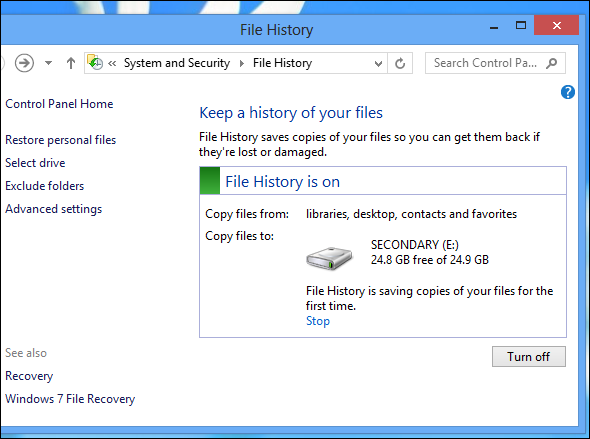
التوصيل مباشرة بمأخذ الطاقة
هل لديك جهاز كمبيوتر مكتبي أو كمبيوتر محمول متصل مباشرة بمأخذ الحائط؟ لا يجب عليك. يجب أن يكون جهاز الكمبيوتر متصلاً بواقي عرام وأن يكون واقي الطفرة متصلًا بالحائط. تحتوي العديد من قضبان الطاقة على واقيات زيادة مدمجة ، ولكن أرخصها يعمل فقط كحبال تمديد ولا يوفر حماية من زيادة التيار.
يضمن واقي زيادة التيار أن تدفقات الطاقة - التي يمكن أن تحدث أثناء العواصف السيئة ، على سبيل المثال - لن تدمر أجهزة الكمبيوتر. قد يؤدي توصيل جهاز الكمبيوتر مباشرة بمأخذ الطاقة إلى حدوث زيادة في الطاقة تتلفه. يمكنك حتى الحصول عليها حماة تصاعد المحمولة لجهاز الكمبيوتر المحمول الخاص بك الحصول على كمبيوتر جديد ، الجزء 4: كيفية حماية الكمبيوتر المحمول بشكل صحيحيتم إجراء الكثير من الأبحاث في اختيار الكمبيوتر المناسب. هل يجب أن تذهب مع جهاز كمبيوتر محمول أو سطح مكتب؟ إذا قررت على جهاز كمبيوتر محمول ، كيف تختار أي واحد؟ في كل هذه ... قراءة المزيد .

تجزئة عندما لا لزوم لها
يقوم Windows تلقائيًا بإلغاء تجزئة محرك الأقراص الثابتة في الخلفية ، لذا يجب ألا يحتاج معظم الأشخاص إلى فتح أداة إلغاء تجزئة القرص وإلغاء تجزئة محركات الأقراص الثابتة يدويًا. هناك بعض الاستثناءات - على سبيل المثال ، إذا كنت قد قمت للتو بتثبيت لعبة كبيرة وترغب في الحصول على أقصى أداء ، فقد ترغب في إلغاء التجزئة قبل أن تلعب اللعبة.
ومع ذلك ، غالبًا ما يكون إلغاء تجزئة محركات الأقراص الثابتة غير ضروري. على محرك الأقراص ذي الحالة الصلبة ، يمكن أن يكون ضارًا بالفعل - يجب عليك عدم إلغاء تجزئة محرك أقراص ذي حالة صلبة 3 نصائح مهمة للحفاظ على الأداء وإطالة عمر محرك الأقراص ذي الحالة الثابتةلسنوات ، كانت محركات الأقراص الثابتة القياسية عامل تحديد السرعة في استجابة النظام بشكل عام. بينما نما حجم محرك الأقراص الثابتة ، وسعة ذاكرة الوصول العشوائي ، وسرعة وحدة المعالجة المركزية بشكل كبير تقريبًا ، فإن سرعة دوران محرك الأقراص الثابتة ، ... قراءة المزيد .

تشغيل برامج متعددة لمكافحة الفيروسات
يجب عليك استخدام برنامج واحد فقط لمكافحة الفيروسات على جهاز الكمبيوتر الخاص بك. ترتبط برامج مكافحة الفيروسات بعمق في نظام التشغيل ، وتتحقق من البرامج قبل تشغيلها. إذا كان لديك برنامجان لمكافحة الفيروسات يحاولان القيام بذلك في وقت واحد ، فيمكنهما التدخل في بعضهما البعض والتسبب في تعطل جهاز الكمبيوتر الخاص بك. قد يعرّف كل منهما الآخر على أنه برنامج ضار أو يمنع كل منهما الآخر من العمل.
تأكد من تثبيت برنامج واحد فقط لمكافحة الفيروسات وتشغيله في الخلفية. إذا كنت ترغب في الحصول على رأي ثان ، يمكنك استخدام برنامج مكافحة الفيروسات الذي سيكون فقط قم بإجراء مسح للنظام أثناء عدم التشغيل في الخلفية ما هي الفائدة أو مكافحة الفيروسات عبر الإنترنت / السحابة؟يبدو أن جميع التطبيقات التي نستخدمها على أجهزة الكمبيوتر الخاصة بنا تنتقل إلى السحابة هذه الأيام. البريد الإلكتروني والدردشة وتحرير المستندات والصور - نستخدم بشكل متزايد الحلول المستندة إلى السحابة لكل شيء تقريبًا.. يوجد... قراءة المزيد .
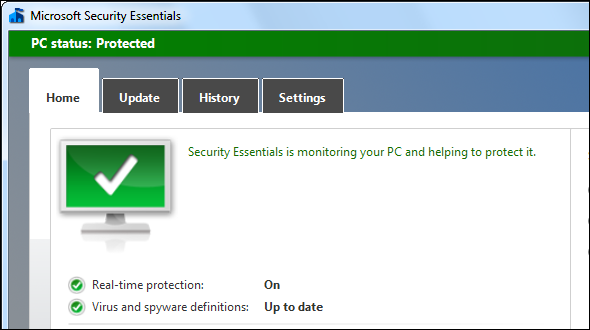
استخدام منظف السجل أو تطبيق "تنظيف الكمبيوتر"
يريد الجميع أن يبيعوا لك برنامجًا سيسرع جهاز الكمبيوتر الخاص بك بطريقة ما عن طريق حذف الملفات المؤقتة وتنظيف السجل الخاص بك. هذه البرامج غير ضرورية في أحسن الأحوال ، وفي أسوأ الأحوال ضارة. في كلتا الحالتين ، سيأخذ العديد منهم قضمة من حسابك المصرفي.
لقد غطينا بالفعل السبب منظفات التسجيل ليست مفيدة استخدام منظف الريجستري: هل هو حقا فرقا؟إعلانات منظفات التسجيل في جميع أنحاء الويب. هناك صناعة كاملة عازمة على إقناع مستخدمي الكمبيوتر عديمي الخبرة بأن سجلهم يحتاج إلى إصلاح ، وأنه بالنسبة لعشرة مدفوعات سهلة بقيمة 29.95 دولارًا ، فإن ... قراءة المزيد . لن يسرع منظف السجل جهاز الكمبيوتر الخاص بك ، ولكنه قد يتسبب في تلف التسجيل.
كما أن تطبيقات "تنظيف الكمبيوتر" التي يتم الإعلان عنها على التلفزيون في الساعة 3 صباحًا وعلى إعلانات البانر في جميع أنحاء الويب ليست ضرورية بالمثل. إذا كنت تريد حذف الملفات المؤقتة ، يمكنك استخدام برنامج تنظيف القرص 5 طرق لتنظيف جهاز الكمبيوتر الخاص بك باستخدام برنامج نصي آلي [Windows]صيانة الكمبيوتر ليست شيئًا يتذكر معظم الناس القيام به. بالنسبة للمستخدم العام الذي لا يتمتع بالذكاء التكنولوجي تمامًا ، عندما لا يعمل جهاز الكمبيوتر ، إما أن يطلب المساعدة أو ببساطة شراء جهاز جديد ... قراءة المزيد المضمنة مع Windows أو استخدم فائدة CCleaner مجانا تحسين نظامك للعمل في أفضل حالاته مع CCleanerعلى مدار العامين الماضيين ، تغيرت CCleaner قليلاً جدًا من حيث أرقام الإصدارات... حتى الآن إلى الإصدار 3.10 في وقت كتابة هذه السطور. على الرغم من أن البرنامج في الواقع لم يتغير كثيرًا (إنه ... قراءة المزيد . تجنب تطبيقات تنظيف الكمبيوتر المدفوعة.

عرقلة تدفق الهواء
يحتاج جهاز الكمبيوتر الخاص بك التبريد المناسب كيفية تثبيت مروحة تبريد الكمبيوتر الجديدلقد تغيرت أجهزة الكمبيوتر كثيرًا خلال العقد الماضي ، ولكن هناك شيء واحد لا يزال هو نفسه - الحاجة إلى التبريد. أدت الكفاءة إلى انخفاض درجات الحرارة لكنها لم تزيل الحرارة كمشكلة. هذا صحيح بشكل خاص ... قراءة المزيد . بالإضافة إلى التأكد من أن الغبار لا يسد فتحات التهوية الخاصة به ، ستحتاج إلى التأكد من عدم انسداد فتحات التهوية. على سبيل المثال ، إذا كان لديك جهاز كمبيوتر مكتبي في برج ، فتأكد من عدم ضغط فتحات التهوية على الحائط. إذا كان لديك كمبيوتر محمول مزود بفتحة تهوية ، فلا تضعه على سرير سوف يغوص فيه ، مما يتسبب في إعاقة البطانية لفتحات التهوية. لا تضع الكمبيوتر المحمول في حضنك في وضع يؤدي إلى انسداد فتحات التهوية أيضًا. ضع في اعتبارك دائمًا التبريد وتدفق الهواء.
هذا مهم بشكل خاص عند لعب لعبة صعبة أو الضغط على جهاز الكمبيوتر الخاص بك. إذا كنت تتصفح الويب فقط ، فلا ينبغي أن يسخن جهاز الكمبيوتر كثيرًا. يمكنك الابتعاد عن إغلاق فتحات الكمبيوتر المحمول لفترة قصيرة أثناء استخدام الإضاءة ، ولكن لا تتركه بهذه الطريقة لفترة طويلة.

تثبيت برامج خطيرة أو مزعجة
عند تثبيت البرامج على جهاز الكمبيوتر الخاص بك ، يجب أن تكون متيقظًا. احكم على مصداقية كل برنامج قبل تنزيله كيف تقوم ببحثك قبل تنزيل البرمجيات الحرةقبل تنزيل برنامج مجاني ، يجب أن تتأكد من أنه جدير بالثقة. يعد تحديد ما إذا كان التنزيل آمنًا مهارة أساسية ، ولكن يحتاجها الجميع - خاصة على Windows. استخدم هذه النصائح للتأكد من ... قراءة المزيد . لا تقم بتثبيت البرامج التي تبدو مخادعة. كن حذرا عند تثبيت البرنامج قائمة مرجعية بسيطة لتثبيت البرمجيات الحرة بأمان دون كل البريد غير المرغوب فيهتخيل هذا - لقد وجدت للتو هذا البرنامج المجاني الرائع الذي تم استغراقك بسبب كل ما يمكن أن يقدمه لك ، ولكن عند تثبيته ، تكتشف أنه معبأ ... قراءة المزيد حتى لا ينتهي بك الأمر بتثبيت أشرطة أدوات المتصفح والبرامج الإعلانية الأخرى التي ستزعجك. تعرف على أنواع الملفات الخطرة وكن حذرًا عند تشغيلها - على سبيل المثال ، لا تقم بتنزيل شاشات التوقف ، والتي يمكن أن تحتوي على فيروسات.
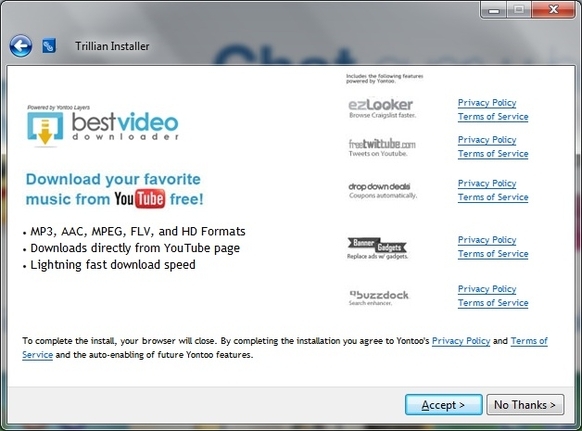
باستخدام بطاقات الرسومات الجياع
الجميع يحب الأجهزة القوية ، ولكن معظم الناس لا يحتاجون إليها. إذا كنت تنشئ جهاز كمبيوتر لوالديك أو تقوم بترقية جهاز كمبيوتر موجود ، فلا تضع فقط بطاقة الجرافيكس الأكثر تعطشًا للطاقة. والأهم من ذلك ، لا تقم فقط بتثبيت اثنتين من أكثر بطاقات الرسومات تعطشًا للطاقة في SLI ما هو SLI وكيف يمكنه تحسين أداء الألعاب؟في بعض الأحيان يتم أخذ مصطلح متخصص كأمر مسلم به. لدينا بعض هذه المصطلحات في عالم الأجهزة الحاسوبية ، وأحدها هو SLI. لقد كان موجودًا لفترة طويلة حتى أخذها المهووسون ... قراءة المزيد أو إعداد Crossfire. يمكن لأقوى بطاقات الجرافيكس أن تمتص الكثير من الكهرباء ، حتى لو لم يتم استخدامها بكثافة. حتى إذا حصلت على قدر كبير من بطاقة الرسومات هذه ، فقد لا يستحق التثبيت - إذا لم تلعب الألعاب مطلقًا ، فستزيد فاتورة الكهرباء فقط.
حاول تجنب استخدام الأجهزة الأخرى التي تمتص الكثير من الكهرباء أيضًا. على سبيل المثال ، إذا كنت لا تزال تستخدم شاشة CRT قديمة ، فيجب عليك الترقية إلى شاشة LCD - فهي يستغرق أقل بكثير من الكهرباء لتشغيل كم تكلفة تشغيل جهاز الكمبيوتر الخاص بك؟ قراءة المزيد ، بالإضافة إلى التخلص من وميض شاشة CRT التي يمكن أن تسبب الصداع.

نحن على يقين أن هذه ليست الأخطاء الوحيدة المنتشرة التي يرتكبها الناس. اترك تعليقا وشارك عادات صيانة الكمبيوتر السيئة الأخرى التي يجب على الناس تجنبها!
حقوق الصورة: جندي اختبار الكمبيوتر عبر Shutterstock, versageek على فليكر, شريط الطاقة الكهربائية عبر Shutterstock, بول سوليفان على فليكر, foskarulla على فليكر
كريس هوفمان هو مدون للتكنولوجيا ومدمن للتكنولوجيا الشاملة يعيش في يوجين ، أوريغون.

